シェイプは、ウェイト マップとミキサを使ってペイントすることができます。つまり、ペイント ツールを使ってシェイプを別のシェイプに適用することができます。
たとえば、顔には 2 つのシェイプ キー(嬉しそうな顔に 1 つ、悲しそうな顔に 1 つ)を用意することもできます。ミキサでこれらのシェイプ クリップをオーバーラップさせて、顔の露出させたい部分をペイントします。半面を悲しそうな顔に、もう半面を嬉しそうな顔にペイントするといったことも可能です。
クラスタ用のシェイプ キーを、「格納済みシェイプを含んだライブラリを構築する」の説明に従って格納します。
クラスタを選択し、[取得](Get)  [プロパティ](Property)
[プロパティ](Property)  [ウェイトマップ](Weight Map)を選択して、クラスタ用にウェイト マップを作成します。[ウェイトマップ]プロパティ エディタが開きます。
[ウェイトマップ](Weight Map)を選択して、クラスタ用にウェイト マップを作成します。[ウェイトマップ]プロパティ エディタが開きます。
ウェイト マップとペインティング全般の詳細については、「パラメータ マップ」(「シーン エレメント」)を参照してください。
シェイプ アニメーションが適用されたオブジェクトを選択し、[選択]パネルの[クラスタ](Clusters)ボタンをクリックして、そのシェイプ キーに対応するクラスタを選択します。
Explorer で、オブジェクトのオペレータ スタックを展開してから、その Clusters フォルダを展開し、シェイプ キーに対応するクラスタを展開します。シェイプ キーを選択します。
[アニメート]ツールバーから[デフォーム](Deform)  [シェイプ](Shape)
[シェイプ](Shape)  [ウェイトマップ付きシェイプキーの調整](Modulate Shape Key with Weight Map)を選択します。
[ウェイトマップ付きシェイプキーの調整](Modulate Shape Key with Weight Map)を選択します。
Explorer で、ウェイト マップを選択します。ウェイト マップはシェイプ キーに対応するクラスタの下にあります。
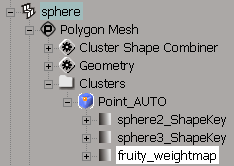
Animation Mixer を開き、シェイプ トラックを作成して、シェイプ キーをクリップとしてロードします(「シェイプ クリップをミキサに追加する」を参照)。シェイプ クリップをそれぞれ別のトラック上に配置して、時間的にオーバーラップさせます。
ウェイト マップを選択し、[W]キーを押してペイント ツールをアクティブにします(ブラシ設定を調整するには[Ctrl]+[W]キーを押します)。これで、ジオメトリ ビューでウェイトをペイントすることができます。
ペイントの詳細については、「ブラシベース ツールを使用する」(「インタフェースおよびツール」)を参照してください。